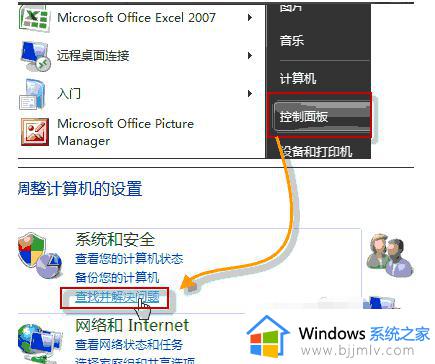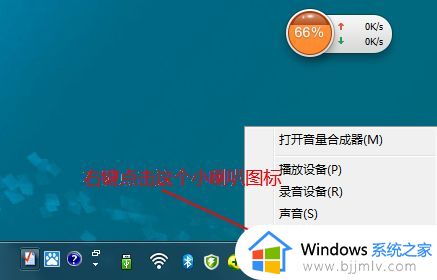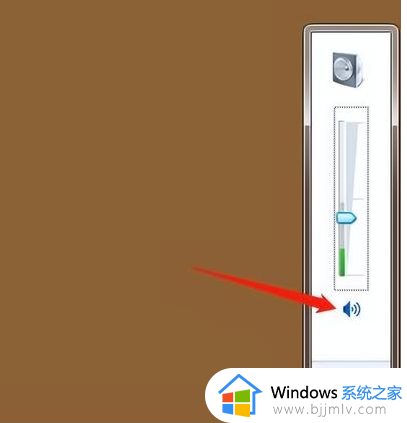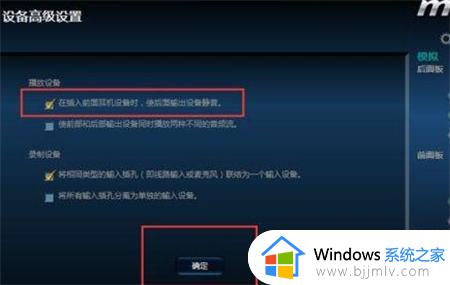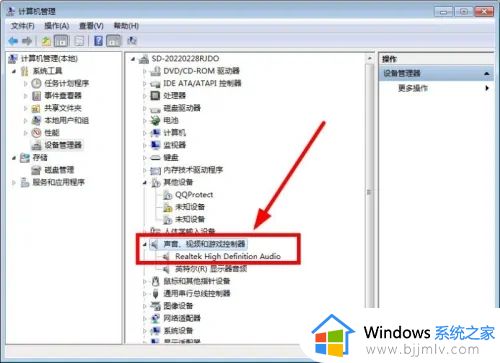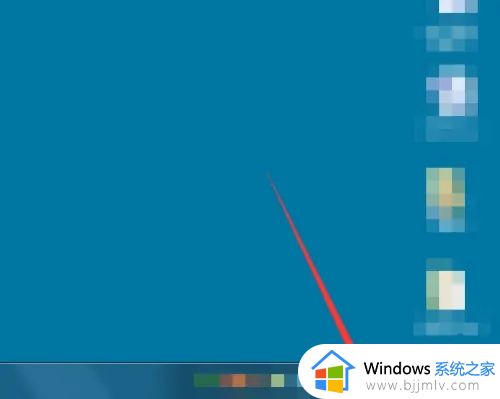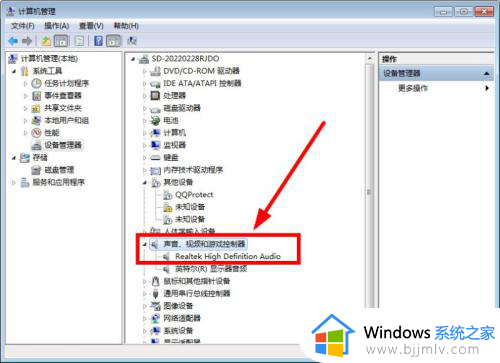windows7电脑音响没有声音怎么办 win7系统电脑音响没有声音如何解决
更新时间:2023-07-28 10:42:02作者:qiaoyun
音响是很多人在电脑中听歌或者看电视经常会连接的一种外放音频设备,可以获得更大的音质效果,然而近日有windws7系统用户却遇到了电脑音响没声音的情况,很多人不知道该怎么办,大家不用担心,今天就由笔者给大家详细介绍一下win7系统电脑音响没有声音的详细解决方法。
具体方法如下:
1、打开开始菜单,控制面板;在系统和安全中,选查找并解决问题。
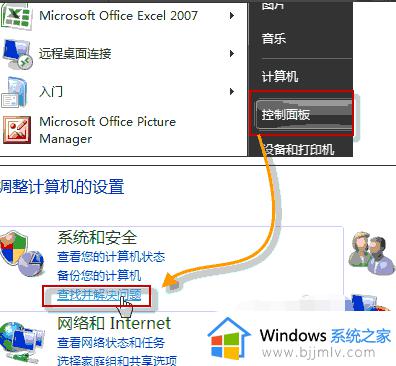
2、打开硬件和声音,在声音选项下,选择播放音频;在播放音频对话框中,点击下一步。
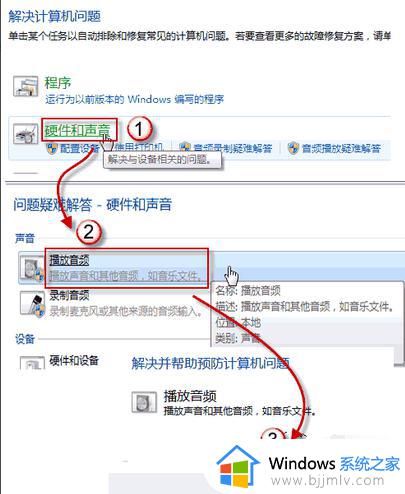
3、在故障对话框中,选择 Headphones,并点击下一步;此时,它会给出诊断信息,外设没有插上;并给出修复建议:插上扬声器或耳机。
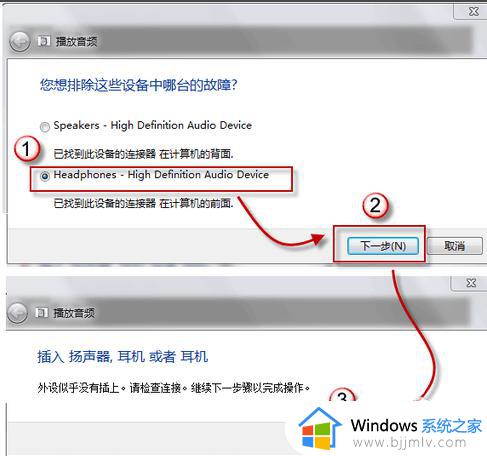
4、此时,如果插入耳机或扬声器,并点击下一步按钮,系统会自动更改修复,并给处如下对话框。
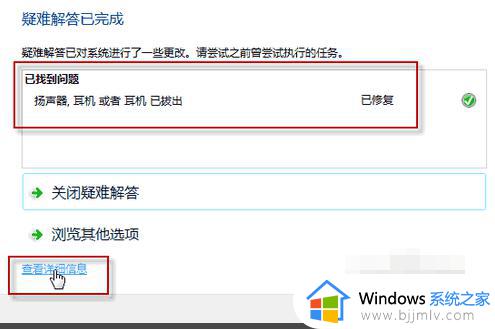
5、而如果您没有插上耳机或扬声器,直接点击下一步按钮,系统信息则会变成如下内容。
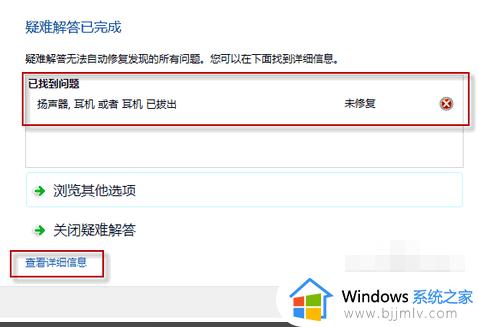
以上给大家介绍的就是windows7电脑音响没有声音的详细解决方法,遇到这样情况的小伙伴们不妨尝试上述方法步骤来进行解决吧。